Der USB-Anschluss an der Fritzbox eröffnet vielfältige Möglichkeiten. Neben der Nutzung als Druckserver, wird durch den Anschluss einer externen Festplatte aus dem pfiffigen DSL-Router sogar ein Netzwerkspeicher (NAS).
Die angeschlossene Festplatte sollte dazu als FAT oder FAT32 formatiert sein, was für alle neuen Harddisks im Auslieferungszustand zutrifft. NTFS oder Linux-Formate wie ext funktionieren nicht ohne weiteres.
Dabei müssen Sie auch noch beachten, dass die Box relativ wenig Strom liefert. Haben Sie eine moderne stromsparende Platte im 2,5 Zoll-Format, dann könnte es vielleicht klappen.
So testen Sie, ob die externe Festplatte ohne Zusatzversorgung auskommt
Schließen Sie per USB-Kabel die Festplatte an der Fritzbox an. Läuft die Harddisk hörbar an und leuchtet die gegebenenfalls vorhandene Power-LED, sieht es schon mal recht vielversprechend aus.
Loggen Sie sich dann über das Link http://fritz.box in die Oberfläche Ihres Routers ein und prüfen, ob auf der Startseite unter USB-Geräte die stilisierte grüne LED leuchtet und dahinter die Existenz eines USB-Speichers anzeigt wird.
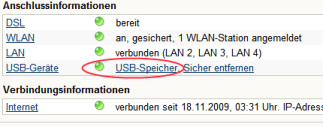
Klappt es nicht, müssen Sie entweder ein externes Netzteil anschließen oder die notwendige Leistung durch Zwischenschaltung eines USB-Hub mit eigener Stromversorgung herstellen. Hat das Kabel Ihrer externen Platte zwei USB-Stecker, dann stecken Sie auch beide ein, was mehr Stromzufuhr bringt.
So nutzen Sie die Daten der externen Festplatte in Ihrem Heimnetzwerk
Wenn Sie die Festplatte erfolgreich angeschlossen haben, ist sie zuerst nur per FTP im internen Netzwerk erreichbar. Rufen Sie im Browser die folgende Adresse auf
ftp://ftupser@fritz.box
Hier sollte eine Liste der Dateien und Verzeichnisse erscheinen. Darüber können Sie direkt Transfers von oder zu Ihrem PC starten.
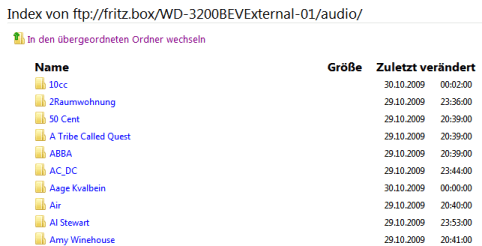
Praktischer ist natürlich die Integration als Netzwerklaufwerk unter Windows. Dazu gehen Sie zum Menüpunkt USB-Geräte – Einstellungen und schalten die Option USB-Netzwerkspeicher aktivieren ein.
Nun können Sie unter Windows vom Startmenu aus eingeben
fritz.box
und erhalten eine Explorer-Sicht auf alle Partitionen des eingebundenen Laufwerks. Wenn Sie Ihre Daten gerne dauerhaft unter einem bestimmten Buchstaben erreichbar haben möchten, dann klicken Sie die gewünschte Freigabe rechts an und wählen die Option Netzlaufwerk verbinden aus.
Sollte Sie das Windows beim Eintritt in die Freigabe nach einem Login fragen, geben Sie den Usernamen „ftpuser“ ein und lassen das Kennwort-Feld frei.
Auf einem Macintosh erreichen Sie die Box mit der Serveradresse „smb://fritz.box “
So erreichen Sie die Festplatte aus dem Internet
Die Fritzbox erlaubt Ihnen den Zugriff per FTP von einem beliebigen Rechner im Internet aus. Dazu aktivieren Sie die Option „USB-Speicher für Benutzer aus dem Internet freigeben “. Aus Sicherheitsgründen müssen Sie allerdings zusätzlich ganz oben beiden Einstellungen den Kennwortschutz aktivieren. Sonst könnte ja jeder direkt auf die Daten derFestplatte zugreifen.
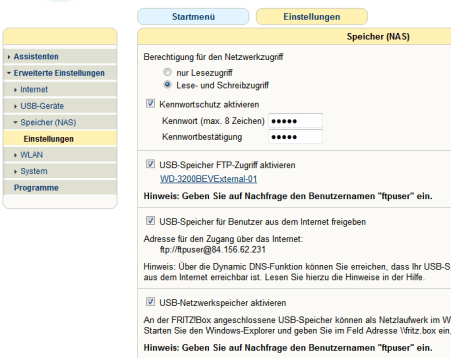
Nach dem Anschalten des Internet-Zugriffes zeigt die Box unter der Option die aktuelle FTP-Adresse an, wie etwa „ftp://ftpuser@81.156.62.231“. Die wird aber mit jeder neuen DSL-Verbindung geändert. Wenn Sie diese Funktion wirklich dauerhaft nutzen wollen, sollten Sie sich mit dem Thema DynDNS auseinandersetzen, wo Ihrer Box über einen kostenlosen Dienst ein fester Hostname zugewiesen wird, dessen Adresse automatisch von der Fritzbox gepflegt wird.
Nutzen Sie die externe Festplatte nur sporadisch, empfiehlt sich die Energiesparoption, die auf der USB.Seite ganz unten zu finden ist. Damit fährt die Festplatte nach einer einstellbaren Zugriffspause automatisch in den Schlafzustand herunter.